Die Prompt-Bibliothek
Die Prompt-Bibliothek in nele.ai bietet Ihnen eine Vielzahl vordefinierter Prompts, die Ihnen den Einstieg und das Arbeiten erleichtern.
Funktionsübersicht
So greifen Sie auf die Prompt-Bibliothek zu
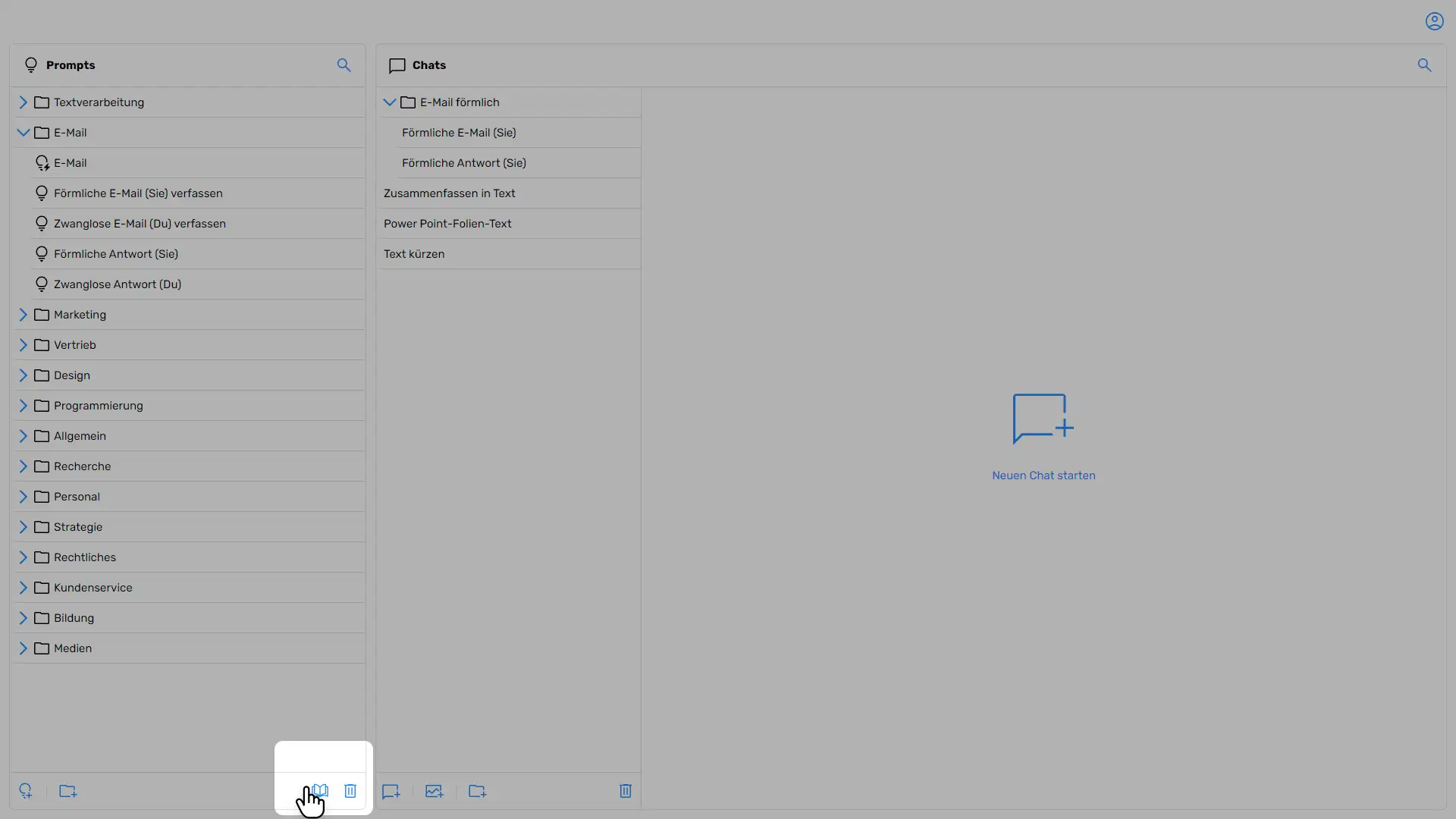
Klicken Sie unter der Prompt-Übersicht auf die Schaltfläche "Promptverwaltung“. Befindet sich an diesem Icon ein grüner Punkt, bedeutet dies, dass der Bibliothek neue Prompts hinzugefügt wurden, die Sie noch nicht angesehen haben.
Die Prompt-Bibliothek wird geöffnet und zeigt Ihnen verschiedene Prompts an, die nach Anwendungsbereich kategorisiert sind.
Prompts auswählen und hinzufügen
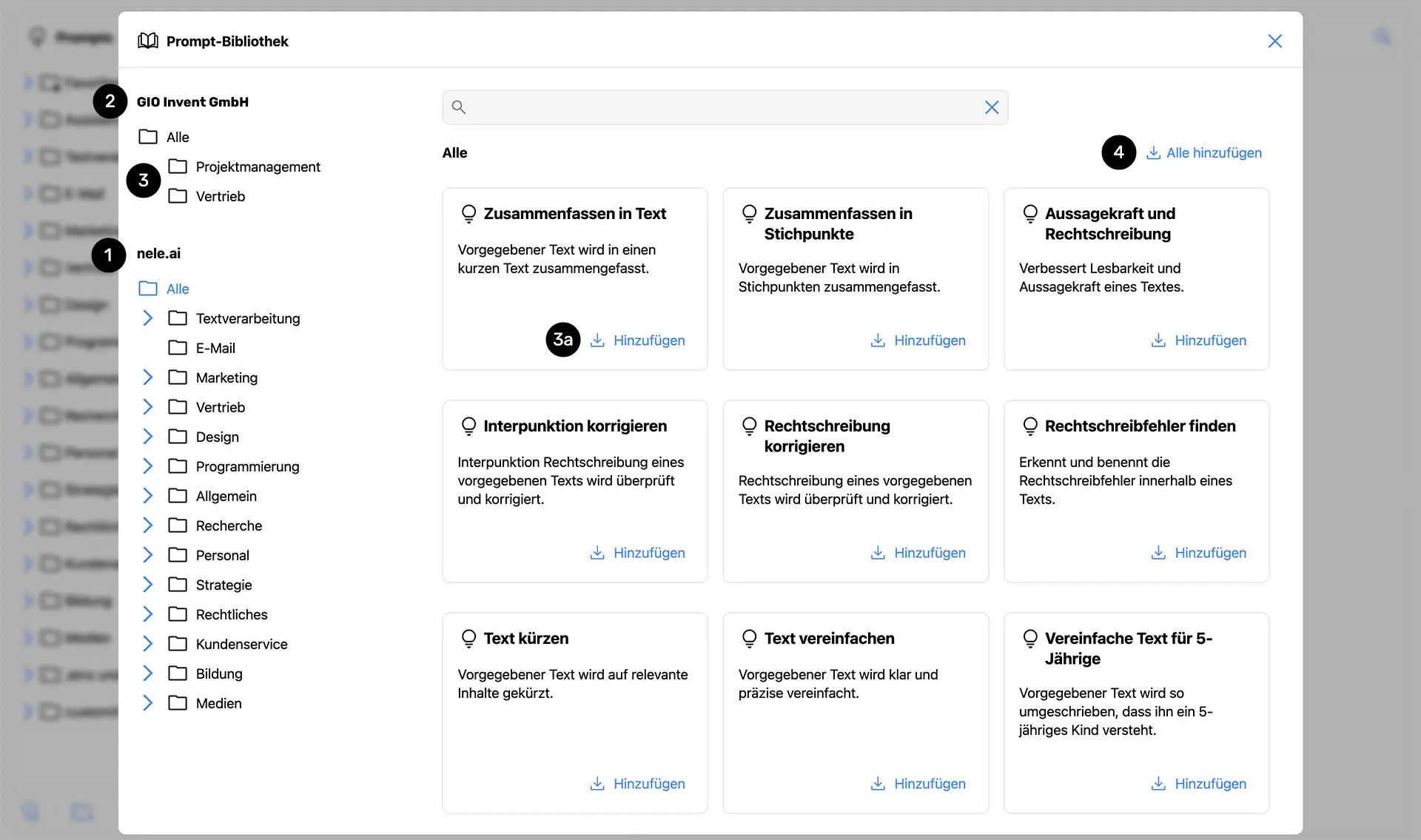
Prompt-Gruppen und Prompt-Kategorien
Je nach Nutzung der nele-App werden in der linken Spalte der Prompt-Bibliothek eine oder mehrere Prompt-Gruppen angezeigt. Es handelt sich dabei immer um die durch nele.ai vorgefertigte Prompt-Gruppe "nele.ai" (1) und optional um eine Prompt-Gruppe der Organisation, der Sie angehören (2). Die Prompts in der Prompt-Gruppe Ihrer Organisation werden durch Ihren Administrator im Admin-Bereich ausgewählt und zur Verfügung gestellt.
Innerhalb der Prompt-Gruppen befinden sich wiederum Prompt-Kategorien, z.B. "Projektmanagement" oder "Vertrieb" (3), in denen letztendlich die einzelnen Prompts zu finden sind.
Prompts aus einer Kategorie in Ihre Prompt-Übersicht hinzufügen
Wählen Sie die gewünschte Prompt-Kategorie aus, um die darin verfügbaren Prompts anzuzeigen. Jeder Prompt ist mit einer Kurzbeschreibung über seinen Zweck versehen.
Klicken Sie am gewünschten Prompt auf das Feld Hinzufügen (3a), um ihn von der Prompt-Bibliothek in Ihre Prompt-Übersicht von nele.ai herunterzuladen. Von dort aus können Sie den Prompt nach Belieben anpassen oder direkt mit der Generierung von Inhalten beginnen.
Mit der Schaltfläche Alle hinzufügen (4) laden Sie alle angezeigten Prompts aus der ausgewählten Kategorie herunter.
Hinweis: Wenn sich der hinzugefügte Prompt bereits zuvor in Ihrer Prompt-Sammlung befunden hat, wird dieser bei erneutem Herunterladen auch ein weiteres Mal hinzugefügt. Dies ist hilfreich, wenn Sie beispielsweise den bereits hinzugefügten Prompt editiert haben, aber zusätzlich dazu die ursprüngliche Variante aus der Prompt-Bibliothek nutzen möchten. Auf diese Art und Weise können Sie Varianten desselben Prompts verwenden.
Die Prompt-Bibliothek mit ständigen Aktualisierungen
Die Prompt-Bibliothek ist ein dynamisches Feature, das regelmäßig um neue Prompts und Kategorien erweitert wird. Nutzen Sie sie, um Ihre Kreativität anzuregen, Ideen zu finden und die Leistungsfähigkeit von nele.ai optimal auszuschöpfen.
Prompts suchen und finden
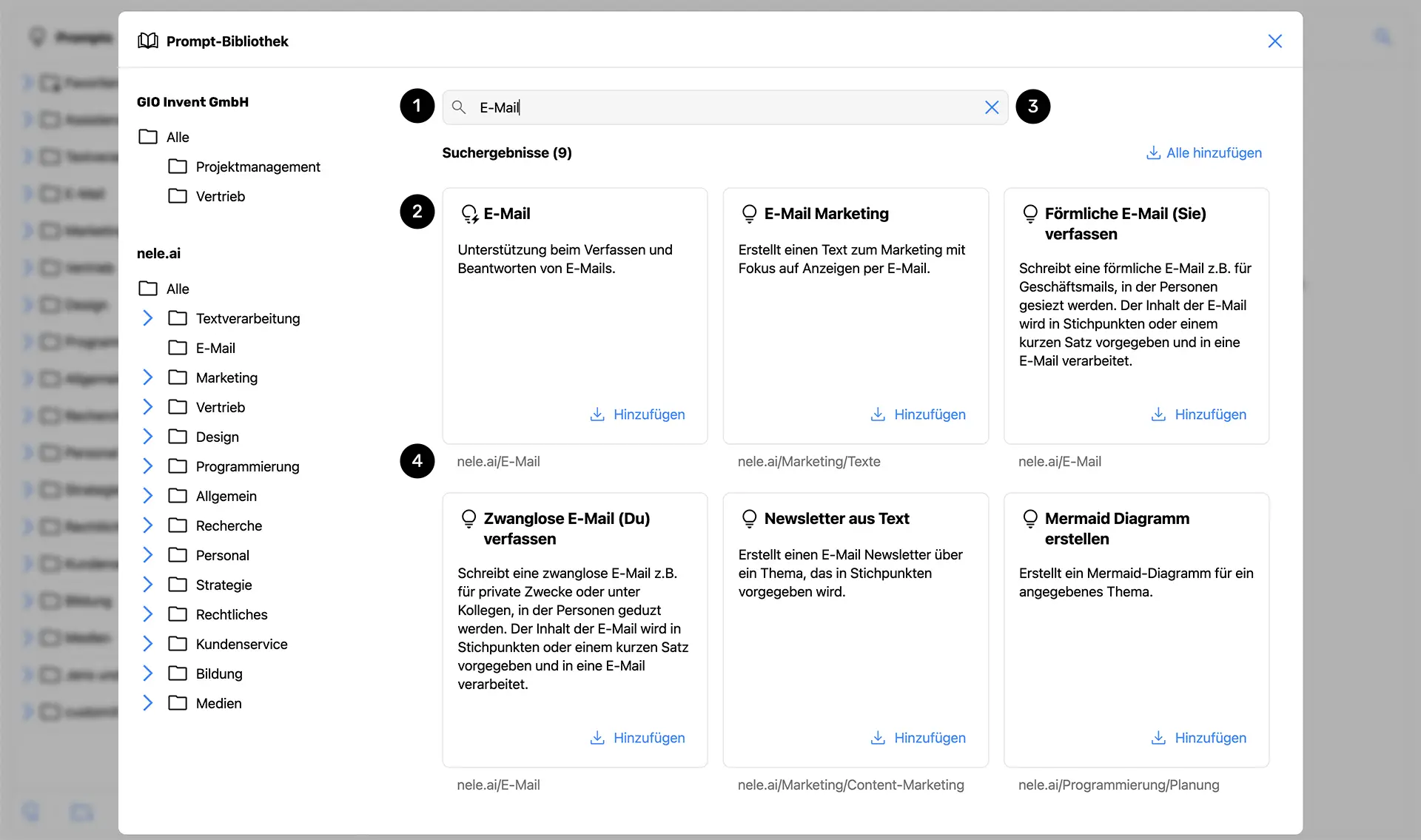
Suchen Sie einen bestimmten Prompt, können Sie ihn über die Suchfunktion der Prompt-Bibliothek finden.
Geben Sie hierfür einen Suchbegriff in das Suchfeld am oberen Rand der Bibliothek ein (1). Anschließend werden Ihnen darunter passende Prompts aufgelistet (2). Löschen Sie eine Suche, indem Sie den Suchbegriff beispielsweise mit dem X aus dem Suchfeld entfernen (3) oder eine andere Prompt-Kategorie in der linken Spalte der Bibliothek auswählen.
Einen gefundenen Prompt können Sie wie gewohnt über den Hinzufügen-Button in Ihre Prompt-Übersicht von nele.ai herunterladen. Sie erkennen am beistehenden Pfad unter dem Prompt, aus welcher Prompt-Kategorie er stammt (4).






